Onventis 2022.9
De nieuwe Onventis 2022.9 release bevat diverse verbeteringen en bugfixes. Bekijk de volledige lijst hieronder!
Beta-Releasedatum: maandag 12 december 2022
Release: dinsdag 20 december 2022
Supplier Management
Met de volgende versie van de EcoVadis-connector is het mogelijk een EcoVadis-scorecard van het moederbedrijf op te vragen en weer te geven.
Voorbeeld: Een leverancier werd verzocht de EcoVadis-vragenlijsten te beoordelen. De leverancier weigerde deel te nemen en stuurde het verzoek door naar zijn moedermaatschappij. Als het moederbedrijf het verzoek heeft geaccepteerd en de EcoVadis Scorecard heeft gedeeld, kunnen deze ESG-ratings nu worden opgevraagd en getoond bij de aanvankelijk aangezochte leverancier.
Leveranciers met indirecte beoordelingen zijn gemarkeerd met een extra info-pictogram. De link naar de Scorecard, de ESG-ratings en de bedrijfsgegevens van de moedermaatschappij worden getoond:
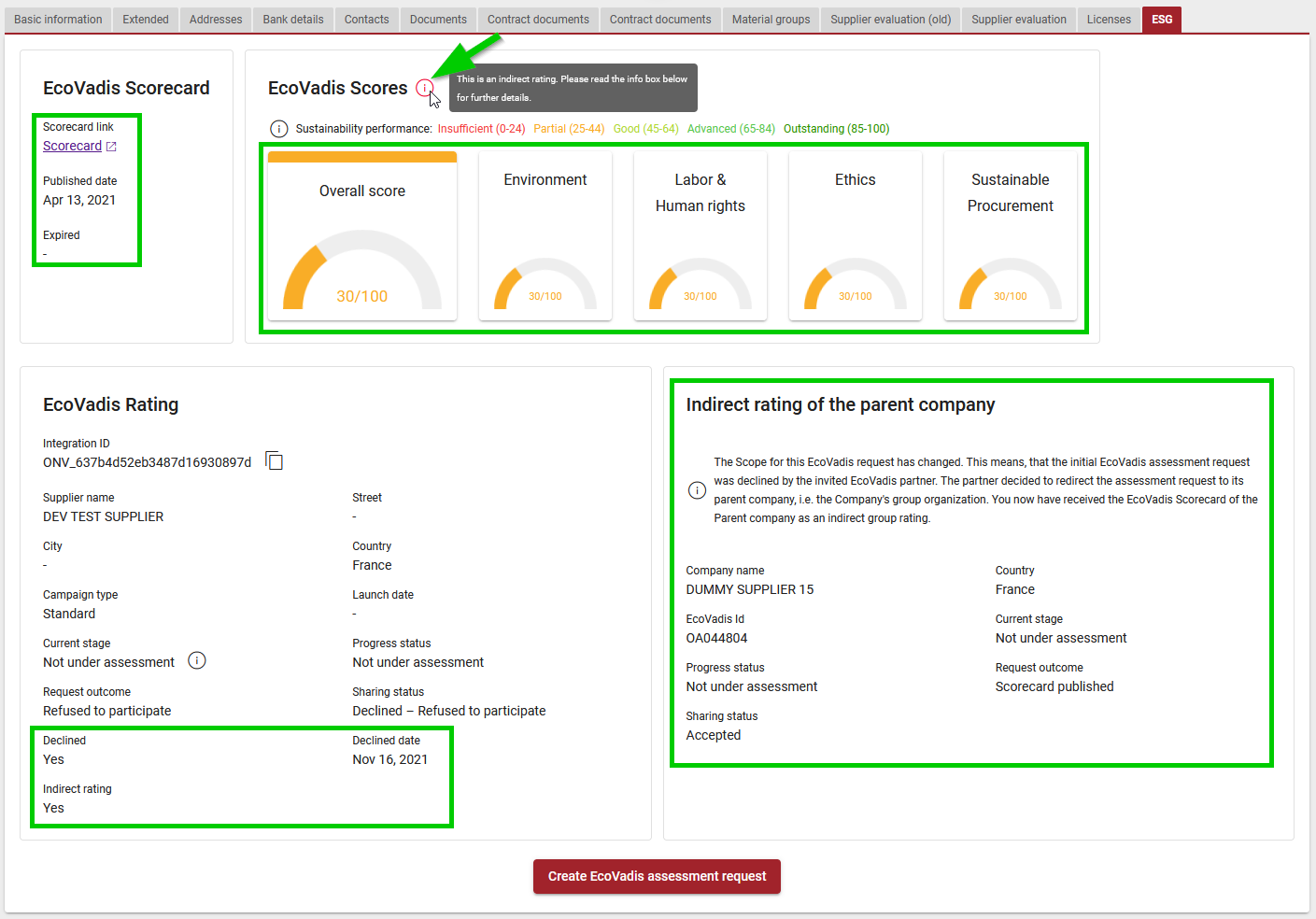
Daarnaast hebben wij drie nieuwe filtercriteria toegevoegd om te kunnen filteren op leveranciers met een indirecte beoordeling, het huidige stadium en de voortgangsstatus van het beoordelingsproces van het moederbedrijf.
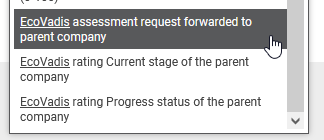
In “Configuratie > EcoVadis-instellingen” kunt u nu alle leveranciers en hun integratie-ID’s downloaden in een CSV-document.
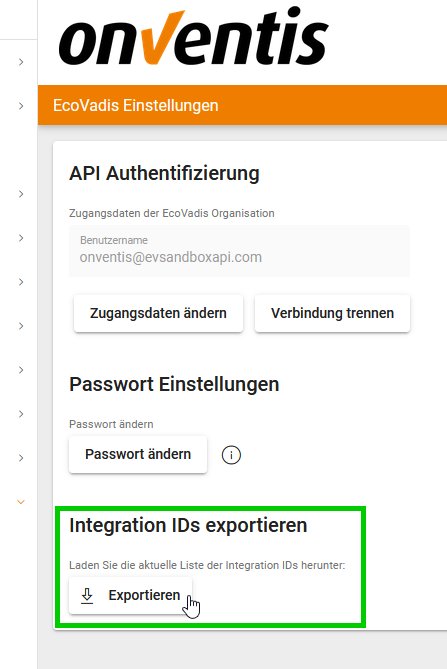
In het EcoVadis-portaal hebt u toegang tot het beheer van de integratie-ID’s via uw“Profiel > Integratie-instellingen“. Daar kunt u de huidige lijst van uw EcoVadis-leveranciers downloaden in een importsjabloon.
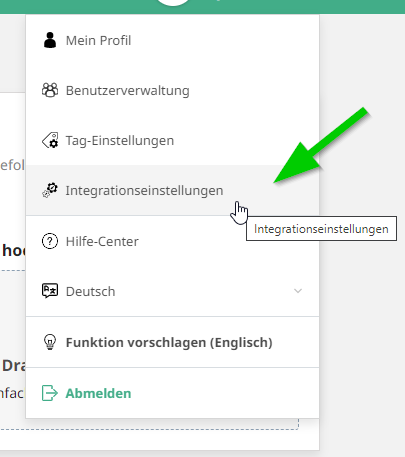
Voeg nu de integratie-ID’s uit het Onventis-exportbestand in het EcoVadis-importsjabloon toe aan de overeenkomstige leverancier, bijvoorbeeld door kopiëren & plakken.
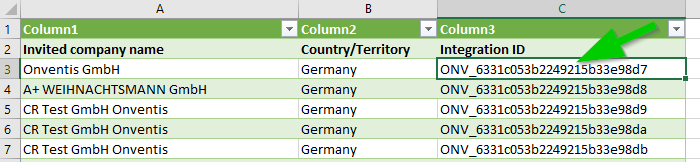
Vervolgens kunt u het EcoVadis-importsjabloon opnieuw uploaden in de EcoVadis-integratie-instellingen. Alle toegevoegde integratie-ID’s worden opgeslagen bij de betreffende EcoVadis-leverancier.
Na de volgende nachtelijke update tussen Onventis en Ecovadis, via de API-interface, worden de ESG-ratings in Onventis weergegeven bij de betreffende leverancier.
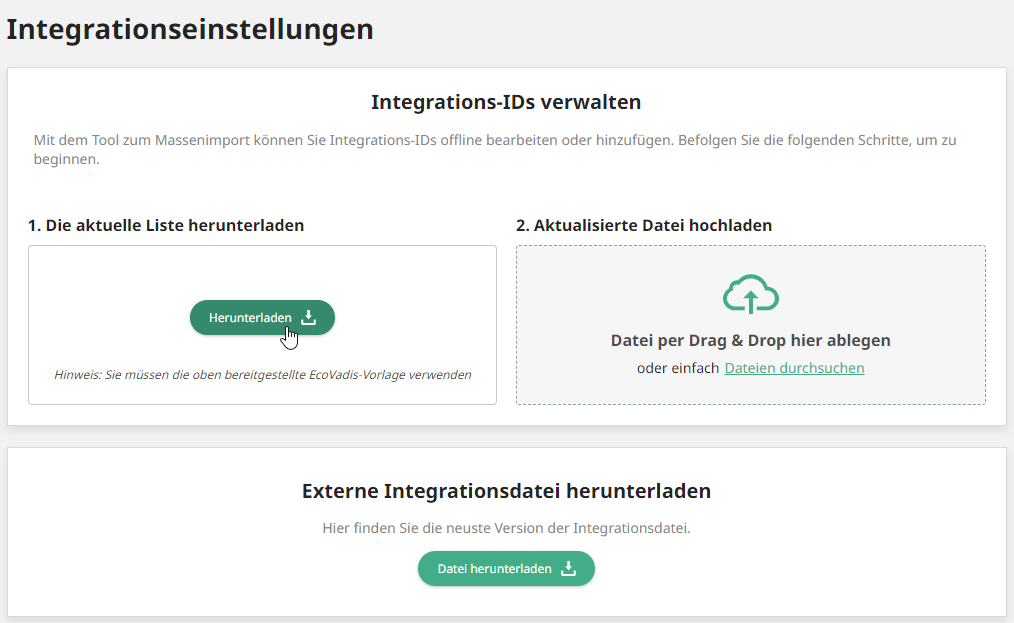
Om de gebruikerservaring binnen het Onventis platform te verbeteren, is de taalkeuze in het Onventis Supplier Portal verbeterd. De gebruiker krijgt nu ook de landeninformatie per taal.
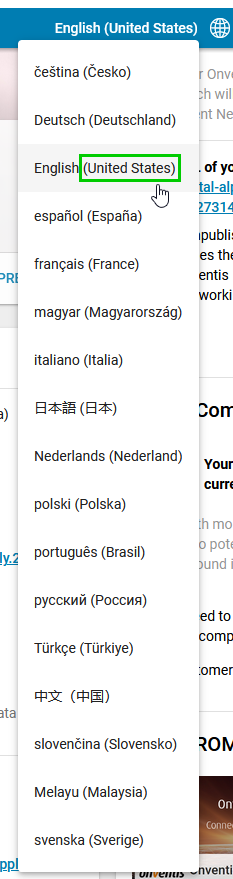
Procure-to-pay
De nieuwe winkelwagen
We werken momenteel aan een nieuwe gebruikersinterface voor onze winkelwagen. Met de volgende release kunt u de nieuwe gebruikerservaring bij het werken met de winkelwagen uitproberen.
Met een nieuwe look & feel biedt de nieuwe winkelwagen een meer intuïtieve bruikbaarheid met nog veel meer interessante functies en verbeteringen die nog moeten komen. Momenteel is de nieuwe winkelwagen in BETA status, vandaar dat sommige functies die u zou kunnen gebruiken nog niet geïmplementeerd zijn. Daarom wordt u standaard naar de oude winkelwagen geleid, die nog steeds alle functionaliteiten biedt die u gewend bent.
Houd er rekening mee dat de nieuwe en de oude winkelwagen dezelfde basis hebben, elke verandering die u aanbrengt in de nieuwe winkelwagen zal gevolgen hebben voor de oude winkelwagen en vice versa.
Hoe krijg ik toegang tot de nieuwe winkelwagen?
Aangezien wij slechts een preview van de nieuwe winkelwagen aanbieden en de functies nog in ontwikkeling zijn, wordt u standaard naar de oude winkelwagen geleid. Geen zorgen, hier is niets veranderd, u kunt werken met de oude winkelwagen zoals u gewend bent.
Als u de beta-versie van de nieuwe winkelwagen wilt uitproberen, kunt u deze openen door in de oude winkelwagen te beginnen en te klikken op de link boven de werkbalk met de tekst “Ga naar de nieuwe winkelwagen”.
Op dezelfde manier kunt u vanuit het nieuwe winkelwagentje teruggaan naar het oude door te klikken op de link “Ga naar het oude winkelwagentje”.

Hoe voer je kopinformatie in?
Bovenaan de winkelwagen vindt u een header, waar u cruciale header-informatie kunt invoegen. Deze koptekst kan worden ingeklapt en uitgebreid en klapt automatisch in als u naar beneden scrolt, zodat u meer ruimte hebt voor de posities van de winkelwagen. In samengevouwen toestand kunt u echter nog steeds alle relevante informatie zien in een kleinere weergave.

Hoe voeg je een item toe?
In het nieuwe winkelwagentje is er één centrale plaats in de rechterhoek van de tabel om nieuwe artikelen toe te voegen. Hier vindt u een knop “nieuwe artikelen toevoegen” waar u de mogelijkheid hebt om een vrij tekstartikel, een catalogusartikel, een artikel op artikelnummer of een artikel uit de artikelfavorieten te selecteren.
Wanneer u een regel met vrije tekst wilt toevoegen, selecteert u gewoon de eerste optie uit de dropdown en voert u een titel in. Het artikel wordt dan aangemaakt en toegevoegd aan het winkelwagentje.
Als u een catalogusartikel wilt toevoegen, selecteert u gewoon een catalogusartikel uit de dropdown, die u vervolgens naar de cataloguszoekfunctie leidt.
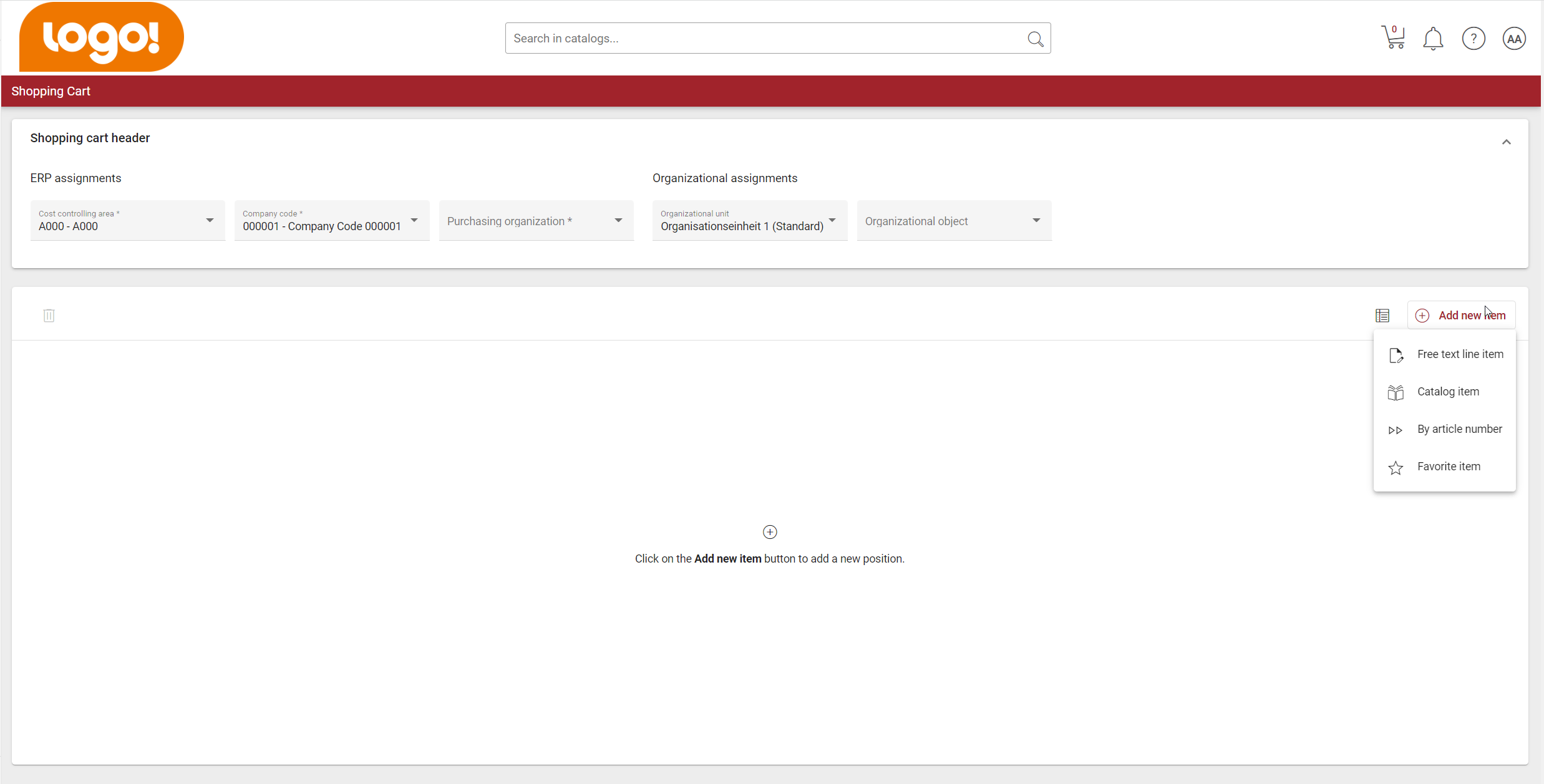
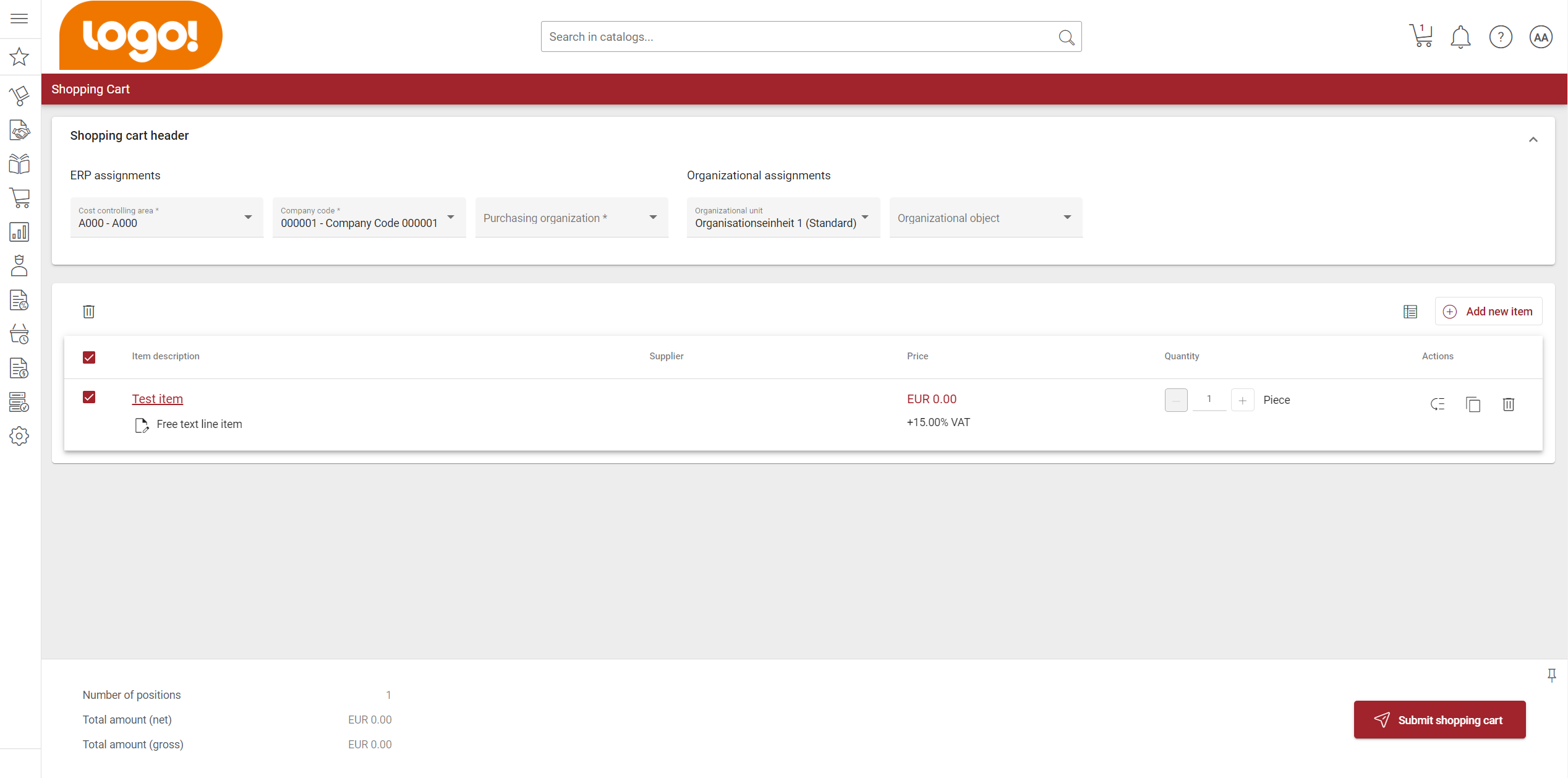
Als u een artikel op artikelnummer wilt toevoegen, selecteert u “Op artikelnummer” en er wordt een modal geopend waarin u het artikelnummer kunt invoeren. Als er slechts één exacte match is, wordt het item direct toegevoegd.
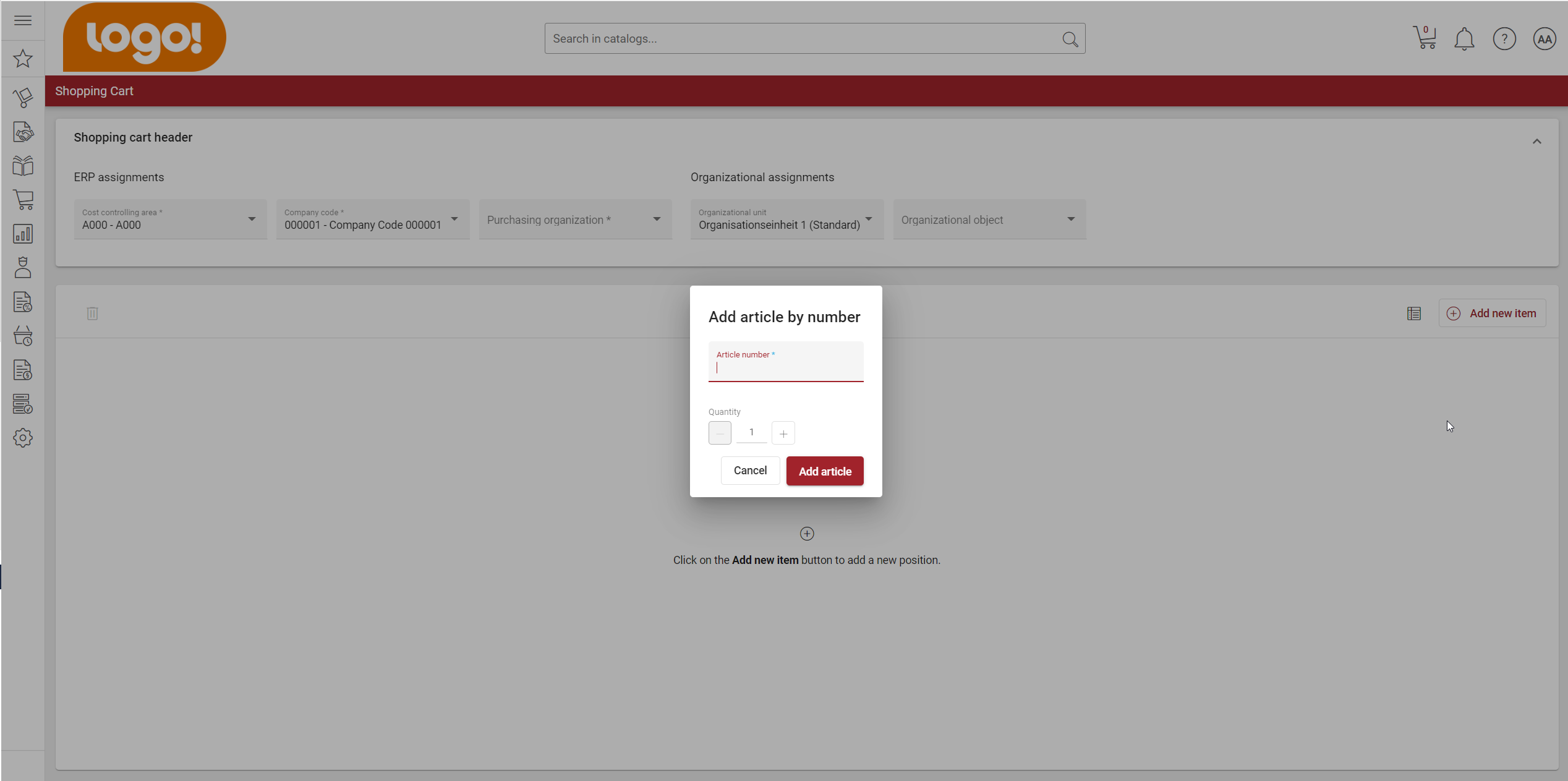
Om de zoekopdracht uit te breiden kunt u een * invoeren en dan krijgt u een lijst met artikelen die aan uw zoekopdracht voldoen. Hier worden de minimumhoeveelheid en het bestelinterval gerespecteerd om een artikel te kunnen toevoegen.
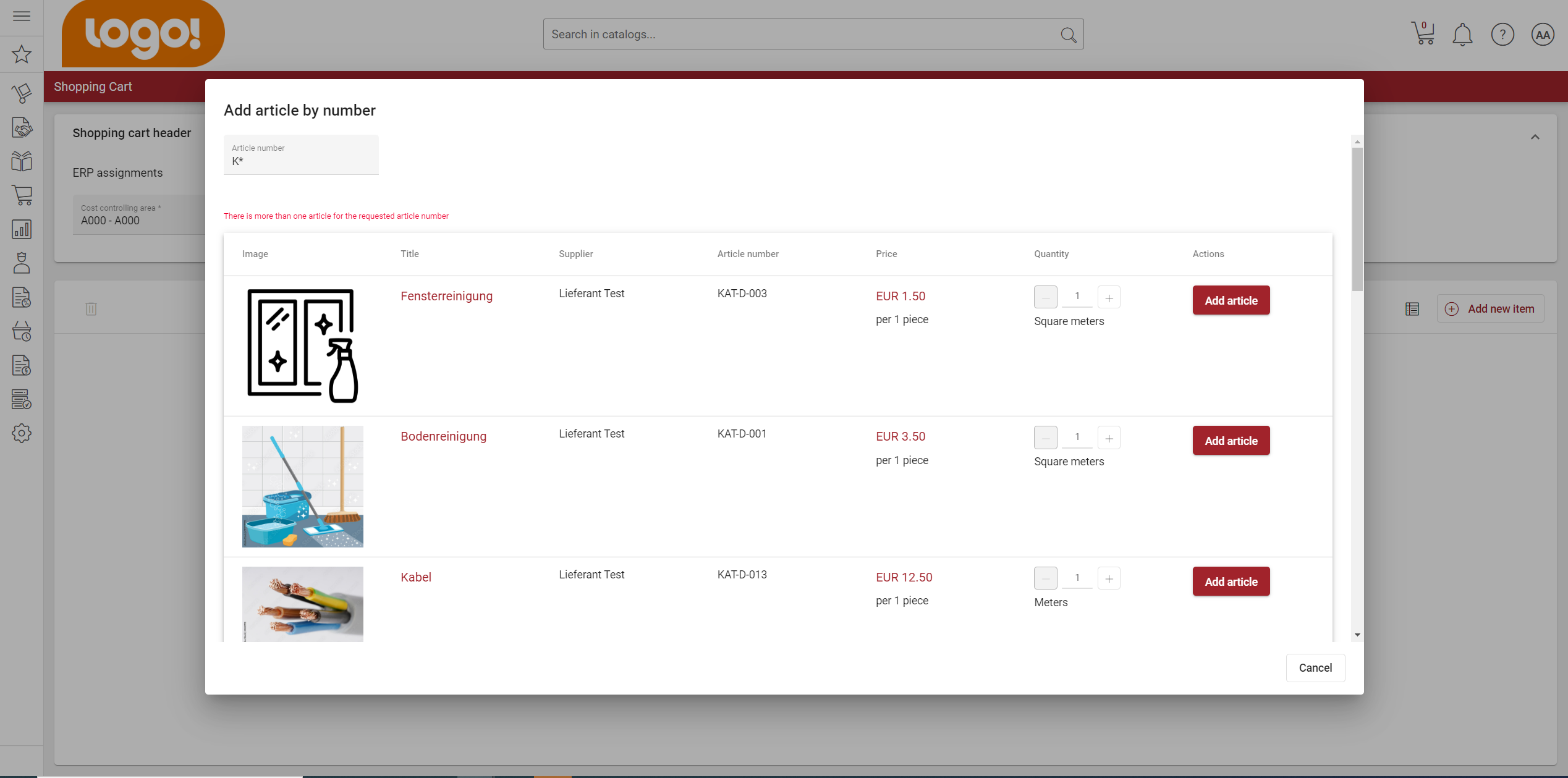
Hoe kan ik een regel bewerken?
U kunt een winkelwagenpositie bewerken en vullen met alle noodzakelijke informatie door op de titel van het artikel te klikken. U komt dan in de detailweergave van de winkelwagenpositie, waar u de informatie gegroepeerd in panelen ziet.
Deze panelen kunnen worden uit- en ingeklapt en bevatten alle informatie die u ook van het oude winkelwagentje gewend bent. De indeling van de panelen volgt een standaard lay-out, maar kan worden aangepast, wat in het volgende deel wordt beschreven.
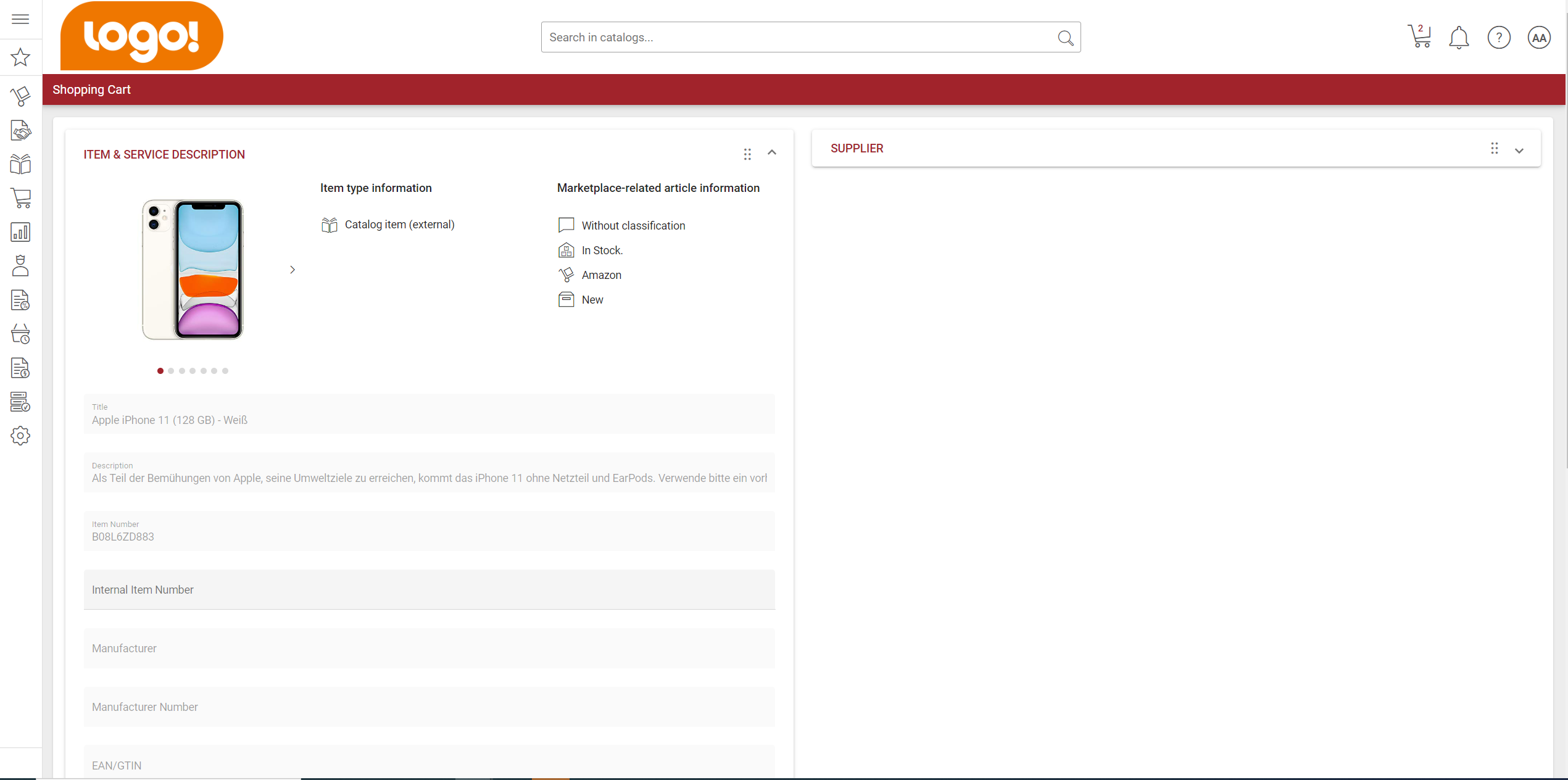
Hoe pas ik mijn winkelwagentje aan?
Met de nieuwe winkelwagen bieden we gebruikers veel meer aanpassingsmogelijkheden. In het winkelwagenoverzicht kan de gebruiker zowel de volgorde van de kolommen veranderen als het aantal kolommen dat hij wil zien.
Om de volgorde van de kolommen te veranderen kunt u gewoon met de muis op de titel van de kolom gaan staan. Dan ziet u een sleepsymbool en kunt u de kolommen slepen en neerzetten op de gewenste plaats in de tabel.
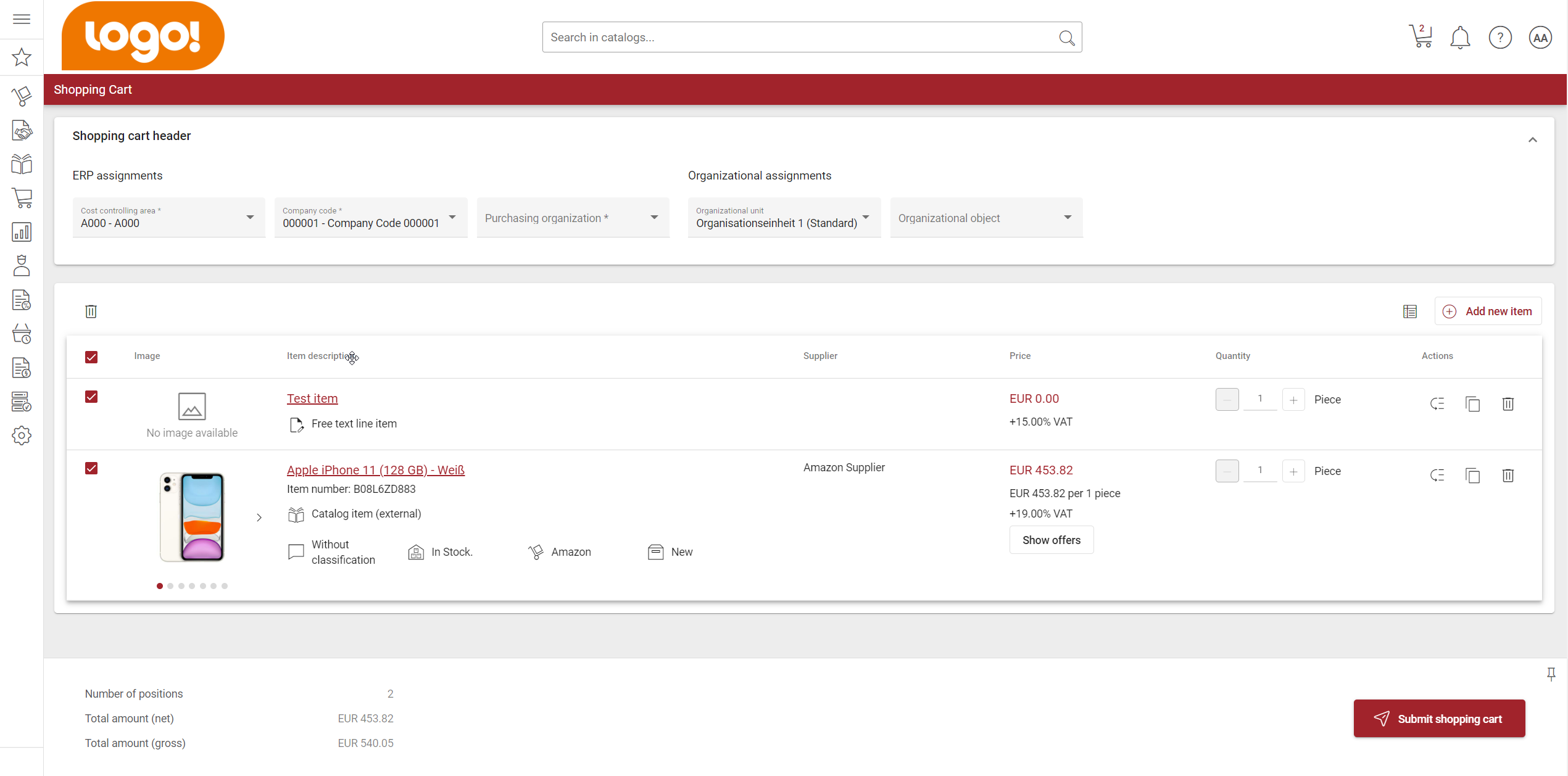
Voor het verbergen of tonen van bepaalde kolommen kunt u de kolomconfigurator gebruiken, waar u de kolommen kunt activeren of deactiveren. Merk op dat de afbeeldingskolom verborgen is als geen van de posities een afbeelding bevat. Verder kunt u gemakkelijk teruggaan naar het standaard aantal kolommen door te klikken op de optie “herstellen” in de rechterhoek van de kolomconfigurator.
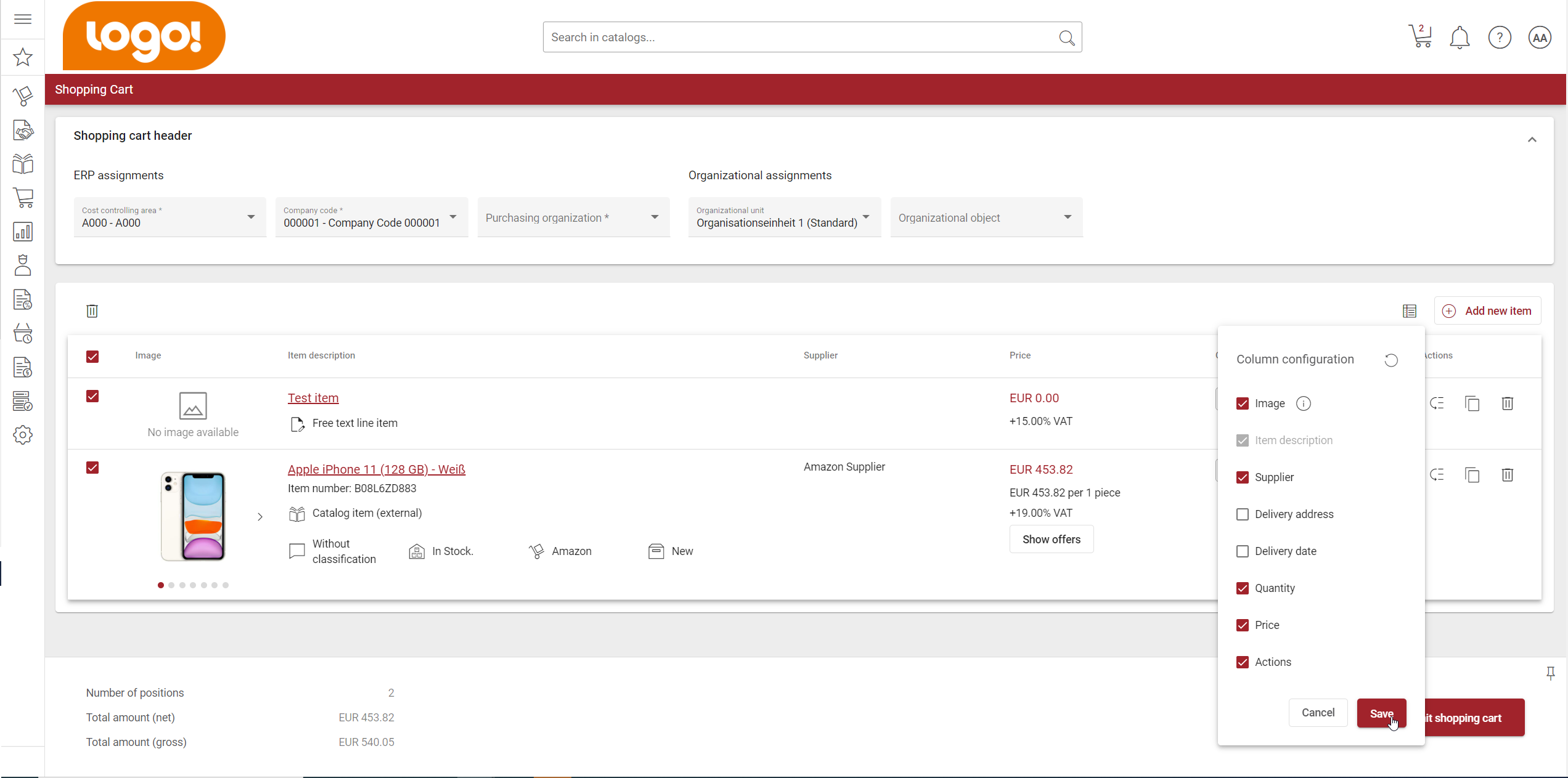
Zoals eerder vermeld kunt u nu ook de indeling van de panelen van een bepaalde winkelwagenpositie wijzigen. Wanneer u met de muis op het sleepsymbool (6 puntjes) in de titel van een bepaald paneel gaat staan, ziet u opnieuw de sleepoptie en kunt u het paneel naar een andere positie verplaatsen.
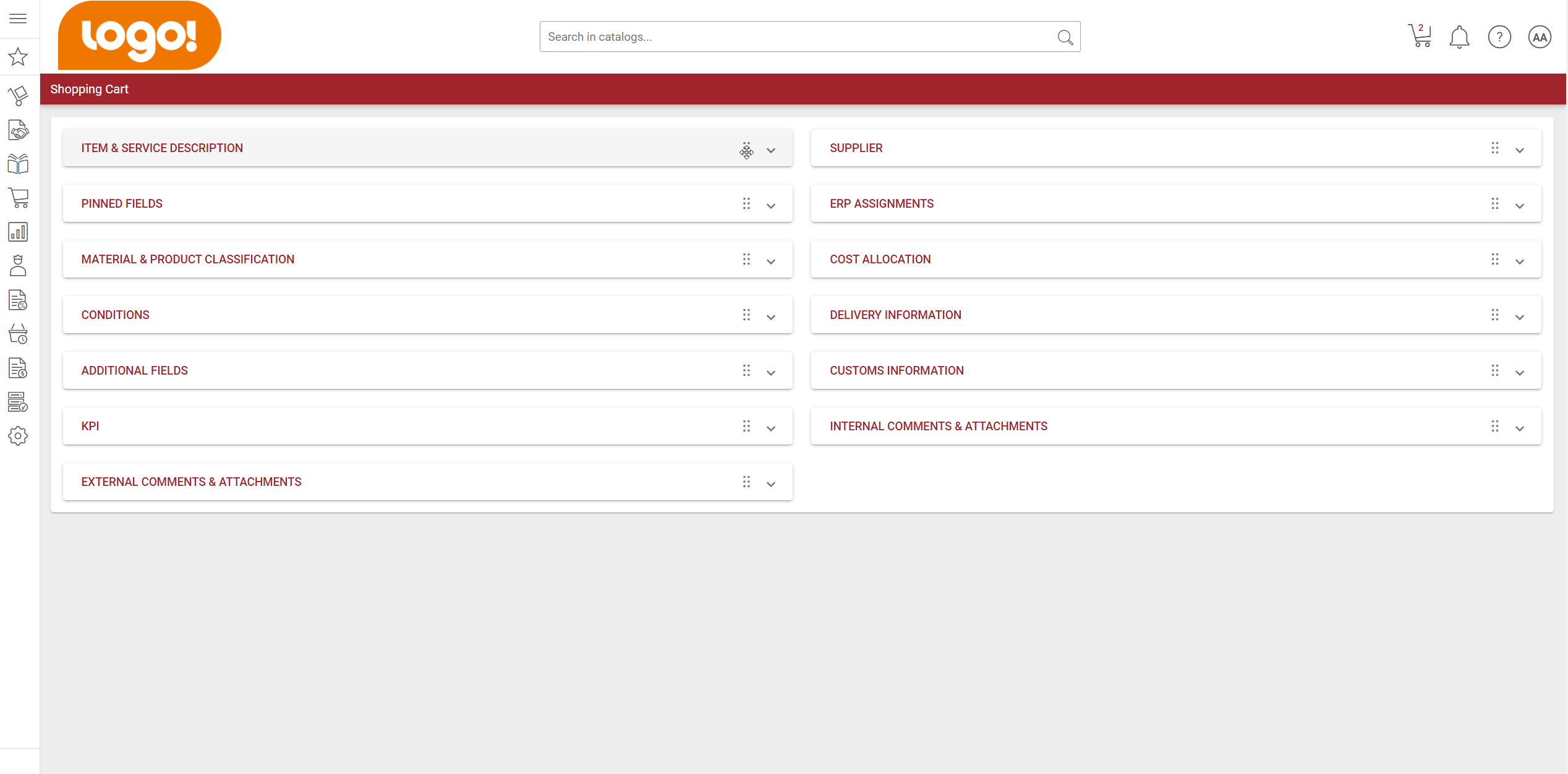
Hoe kan ik acties toepassen op mijn winkelwagenitems?
U kunt verschillende acties toepassen op de winkelwagenpositie. In het winkelwagenoverzicht ziet u een actiekolom met acties zoals het overnemen van informatie van deze positie naar een andere positie. Wanneer u op de actie klikt, opent zich een modaal waar u alle waarden kunt selecteren die u van deze positie wilt overnemen, alsmede de positie die deze informatie moet ontvangen.
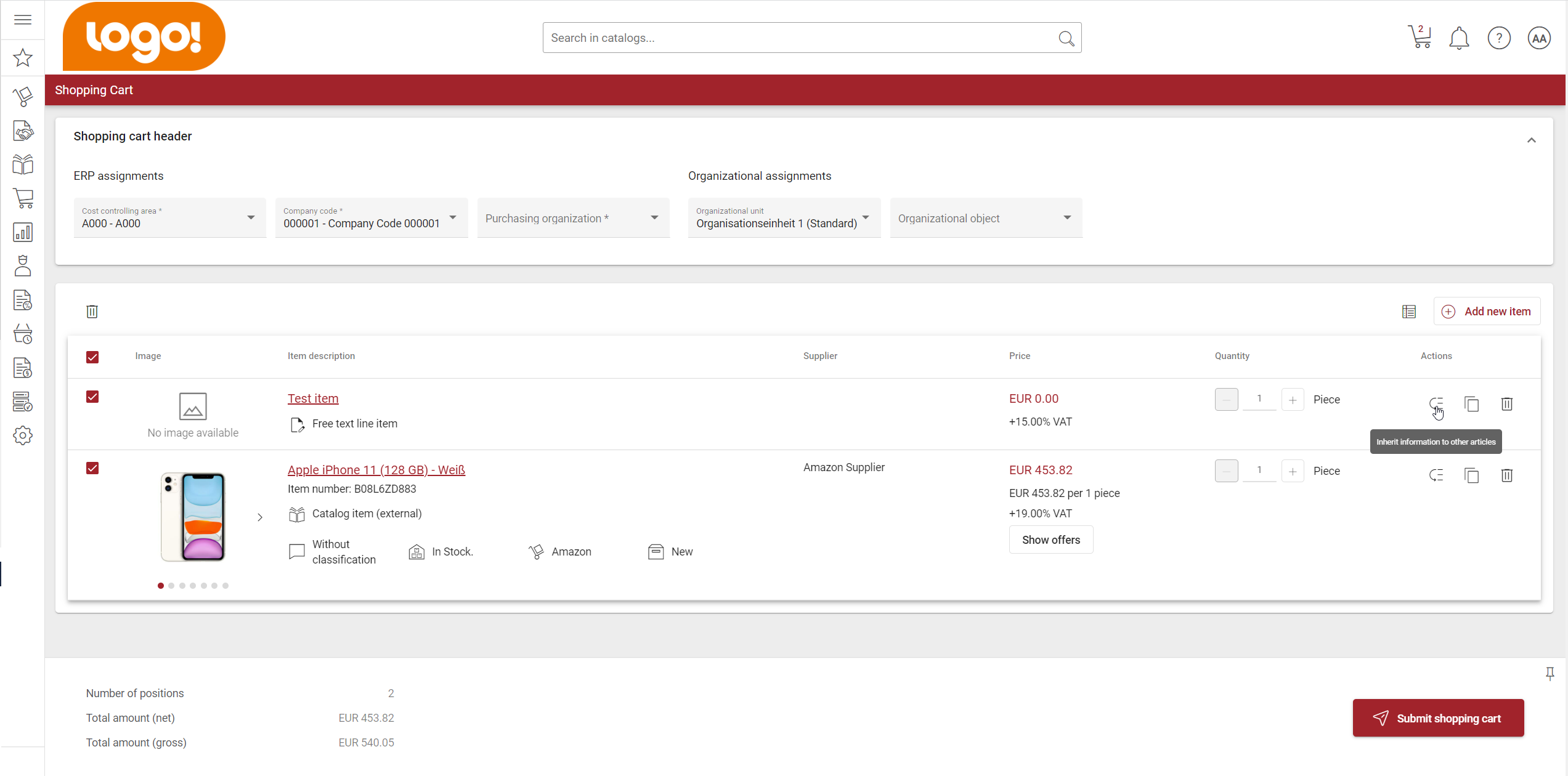
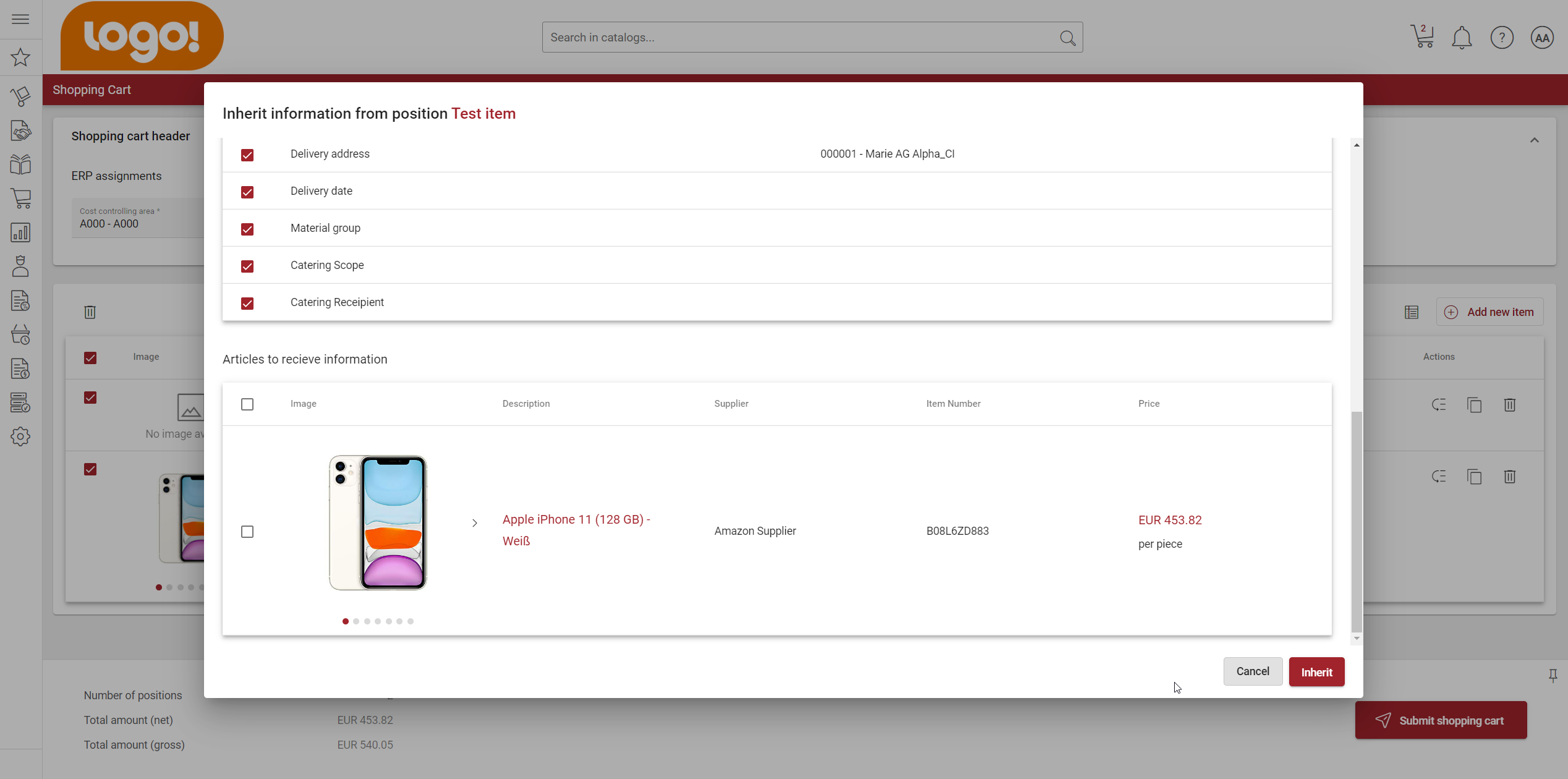
Verder kunt u de positie kopiëren of verwijderen.
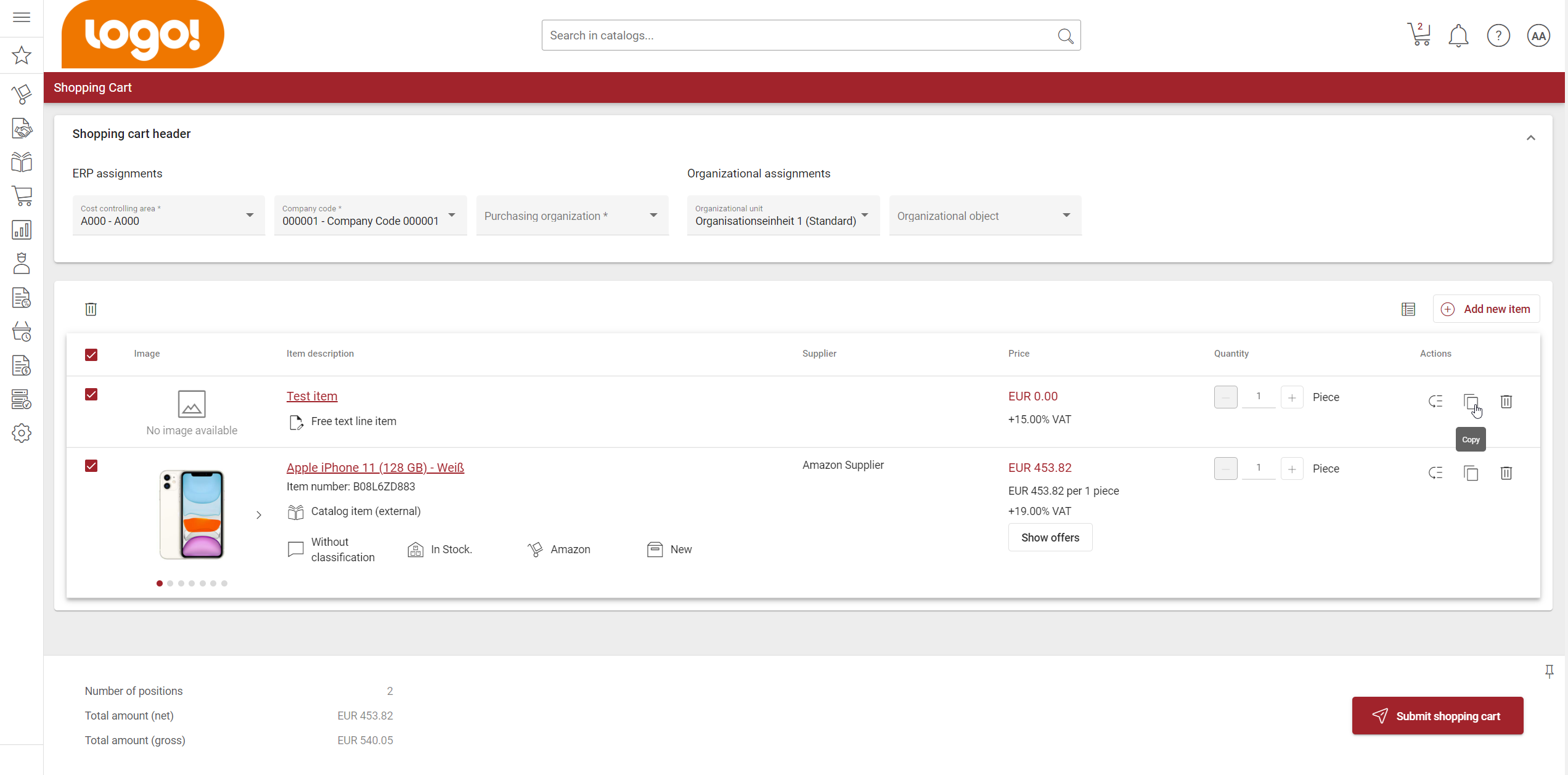
Naast het verwijderen van afzonderlijke posities kunt u ook een bulkverwijdering toepassen om geselecteerde winkelwagenposities in één keer te verwijderen. Deze optie vindt u in de linkerhoek van de tabel, met daarin de posities van het winkelwagentje.
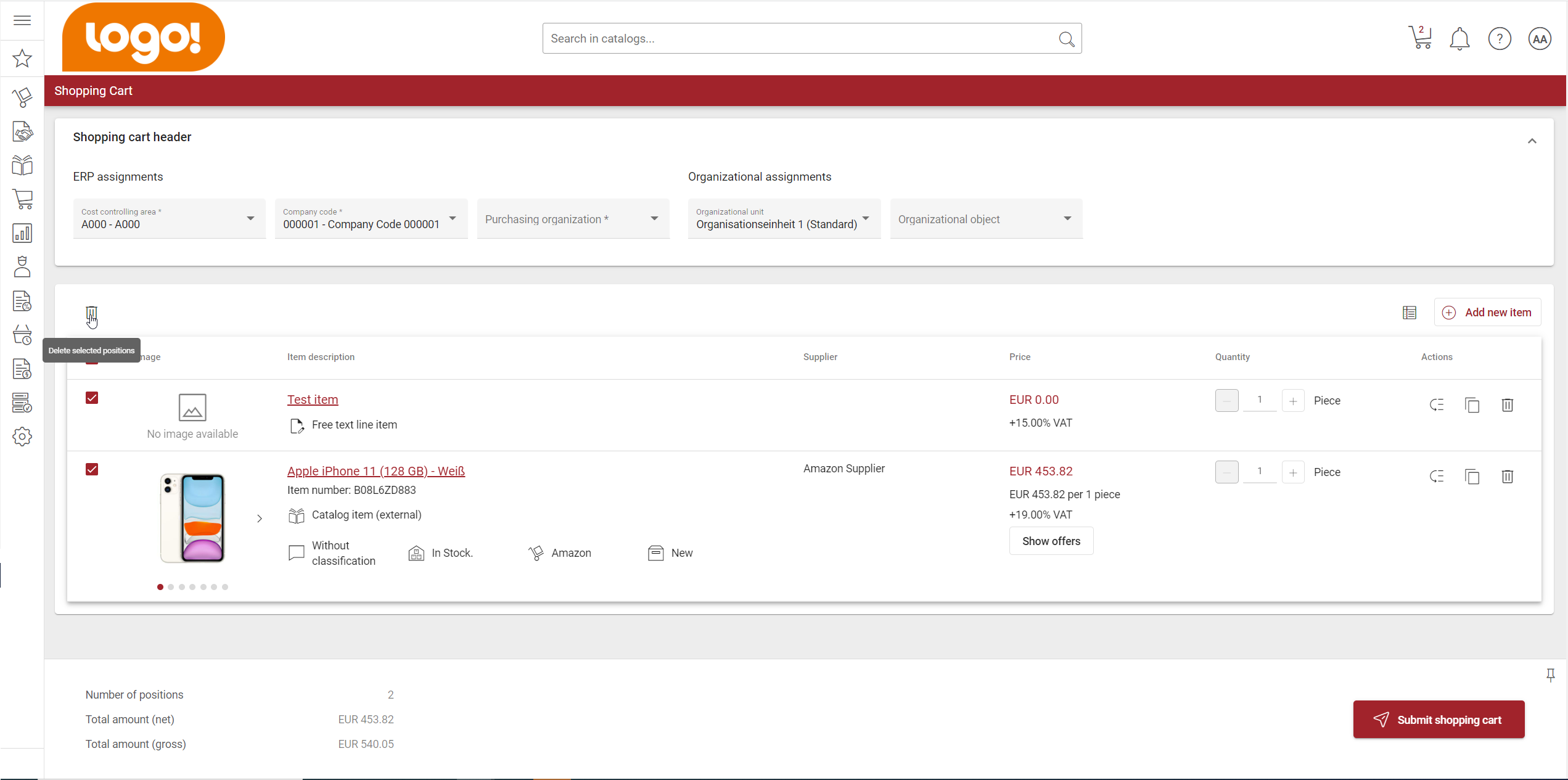
Hoe een winkelwagentje indienen?
Onderaan ziet u een afrekenpaneel met informatie over de geselecteerde posities, hun totaalbedrag en een knop “Winkelwagen verzenden”.
Wij raden u sterk aan de informatie in de oude winkelwagen te controleren, voordat u de winkelwagen verzendt. Om te voorkomen dat onverwacht gedrag optreedt, hebben wij de optie om het nieuwe winkelwagentje in te dienen tijdelijk uitgeschakeld. Controleer al uw posities in de oude winkelwagen en dien uw posities in de oude winkelwagen in.

Hoe geef je feedback?
Feedback is de sleutel tot verbetering.
Heeft u feedback voor de nieuwe winkelwagen die u met ons wilt delen? Wij waarderen uw feedback op de beta-versie van de nieuwe winkelwagen. U kunt uw mening over de nieuwe winkelwagen delen door te klikken op de knop “Feedback” aan de rechterkant van de winkelwagen. Als u dat doet, wordt er een modal geopend waarin u ons kunt vertellen wat u wel of niet bevalt aan de nieuwe winkelwagen, de redenen voor uw beslissingen en andere waardevolle informatie.
Daarnaast kunt u hier uw gedachten delen door het onderstaande formulier in te vullen.
Alle gegevens worden anoniem verzameld, tenzij u bij vraag 3 van het feedbackformulier uw e-mailadres opgeeft.
We kijken uit naar uw feedback!
Houd er rekening mee dat dit de betaversie van de nieuwe winkelwagen is en niet de definitieve versie. Er kunnen wijzigingen in het huidige ontwerp worden aangebracht.
Er is een bug verholpen die leidde tot een verkeerde valuta als een vereiste regelitem werd overgebracht naar een inkooporder en er een standaardvaluta was gedefinieerd als onderdeel van de SAP-toewijzingen van de gebruikte leverancier.
We hebben de functionaliteit van de bestellijst-export gewijzigd. In plaats van de export van bestellijsten direct uit te voeren wanneer de gebruiker daarom vraagt, voert het systeem de export van bestellijsten uit in de backend. Zodra het bestand voor de orderexport klaar is, ontvangt de aanvragende gebruiker een e-mail met een downloadlink. Door de link te volgen, kan de gebruiker het exportbestand van de bestelling met succes downloaden. Die functionele wijziging zal minder prestatieproblemen en time-outs veroorzaken en de aanvragende gebruiker kan verder werken in het systeem in plaats van alleen maar te wachten op de export.
We hebben de logica voor het aanmaken van periodieke opdrachten op basis van hun sjabloonvolgorde uitgebreid, zodat het systeem geen uitzondering maakt als een periodieke opdracht meer dan 100 tekens in zijn titel krijgt. Tot nu toe leidde dat geval tot een systeemfout waardoor andere periodieke opdrachten niet met succes konden worden aangemaakt en geregistreerd.
We hebben een bug opgelost die in zeer specifieke gevallen een verkeerde beschrijving van de goedkeuringsworkflowstap veroorzaakte.
Wij hebben het netwerkplan toegevoegd aan de dynamische kostenverdeling. Het netwerkplan kan nu worden geconfigureerd als criteria of accounttoewijzing te vinden. Na configuratie en activering in de organisatie-instellingen kan het netwerkplan vervolgens worden ingesteld in dynamische regels voor het vinden van kosten.
Het netwerkplannummer en de activiteit worden in de export in één kolom “NetworkPlan” geschreven, gescheiden door een $-teken (Voorbeeld: 111$A1).
Met deze release hebben we de BMEcat-import uitgebreid met de mogelijkheid om afbeeldingen die per link worden aangeleverd te importeren in de artikelcategorie.
Vanaf deze release ondersteunt Onventis ook Cxml-catalogi van meerdere leveranciers voor de overdracht naar bestellingen of de winkelwagen. Hiervoor moet een leveranciersnummer aan ons worden overgedragen en dit moet in het leveranciersstamblad worden bijgehouden in het externe veld voor het desbetreffende nummer.
Er is een bug verholpen waarbij het antwoordbericht van SAP niet in de toepassing aan de gebruiker werd getoond wanneer een vraagpositie uiteindelijk werd goedgekeurd.
De interface om bijlagen vanuit Onventis naar SAP te exporteren werd uitgebreid met de informatie over het type bijlage (interne bijlage of externe bijlage) en het documenttype waarop de bijlage betrekking heeft, zoals bijvoorbeeld order, orderwijziging en goederenontvangst.
De mogelijkheden om kostenplaatsen uit SAP te importeren zijn uitgebreid, zodat kostenplaatsen van alle talen in Onventis kunnen worden geïmporteerd als ze door Onventis in het algemeen worden ondersteund.
De interface DOK_IMPORT voor verkooporders werd uitgebreid zodat in de toekomst rekening wordt gehouden met de bedrijfscode.
In kaderovereenkomsten wordt naast het capaciteitsgebruik van het afzonderlijke artikel nu ook het gebruik in absolute cijfers weergegeven.
Bovendien wordt het reeds afgeroepen totaalbedrag weergegeven boven het geplande totaalbedrag.